Spis treści
Czytasz teraz:
Google Moja Firma, wyniki lokalne i jak to połączyć?
Zamknij
W dzisiejszym wpisie chciałbym poruszyć kwestię tworzenia profilu Google Moja Firma, czyli tworzenia lokacji naszej firmy w mapach Google. Jest on niezbędny jeśli chcemy, aby nasza firma pojawiała się w wynikach lokalnych przeglądarki Google (zaznaczonych na czerwono na zdjęciu).
(Dalszą część artykułu znajdziesz pod formularzem)
Wypełnij formularz i odbierz wycenę
Zapoznamy się z Twoim biznesem i przygotujemy indywidualną ofertę cenową na optymalny dla Ciebie mix marketingowy. Zupełnie za darmo.
Administratorem Twoich danych osobowych jest Verseo spółka z ograniczoną odpowiedzialnością z siedzibą w Poznaniu, przy ul. Węglowej 1/3.
O Verseo
Siedziba Spółki znajduje się w Poznaniu. Spółka jest wpisana do rejestru przedsiębiorców prowadzonego przez Sąd Rejonowy Poznań – Nowe Miasto i Wilda w Poznaniu, Wydział VIII Gospodarczy Krajowego Rejestru Sądowego pod numerem KRS: 0000910174, NIP: 7773257986. Możesz skontaktować się z nami listownie na podany wyżej adres lub e-mailem na adres: ochronadanych@verseo.pl
Masz prawo do:
- dostępu do swoich danych,
- sprostowania swoich danych,
- żądania usunięcia danych,
- ograniczenia przetwarzania,
- wniesienia sprzeciwu co do przetwarzania danych osobowych,
- przenoszenia danych osobowych,
- cofnięcia zgody.
Jeśli uważasz, że przetwarzamy Twoje dane niezgodnie z wymogami prawnymi masz prawo wnieść skargę do organu nadzorczego – Prezesa Urzędu Ochrony Danych Osobowych.
Twoje dane przetwarzamy w celu:
- obsługi Twojego zapytania, na podstawie art. 6 ust. 1 lit. b ogólnego rozporządzenia o ochronie danych osobowych (RODO);
- marketingowym polegającym na promocji naszych towarów i usług oraz nas samych w związku z udzieloną przez Ciebie zgodą, na podstawie art. 6 ust. 1 lit. a RODO;
- zabezpieczenia lub dochodzenia ewentualnych roszczeń w związku z naszym uzasadnionym interesem, na podstawie art. 6 ust. 1 lit. f. RODO.
Podanie przez Ciebie danych jest dobrowolne. Przy czym, bez ich podania nie będziesz mógł wysłać wiadomości do nas, a my nie będziemy mogli Tobie udzielić odpowiedzieć.
Twoje dane możemy przekazywać zaufanym odbiorcom:
- dostawcom narzędzi do: analityki ruchu na stronie, wysyłki informacji marketingowych.
- podmiotom zajmującym się hostingiem (przechowywaniem) strony oraz danych osobowych.
Twoje dane będziemy przetwarzać przez czas:
- niezbędny do zrealizowania określonego celu, w którym zostały zebrane, a po jego upływie przez okres niezbędny do zabezpieczenia lub dochodzenia ewentualnych roszczeń
- w przypadku przetwarzanie danych na podstawie zgody do czasu jej odwołania. Odwołanie przez Ciebie zgody nie wpływa na zgodność z prawem przetwarzania przed wycofaniem zgody.
Nie przetwarzamy danych osobowych w sposób, który wiązałby się z podejmowaniem wyłącznie zautomatyzowanych decyzji co do Twojej osoby. Więcej informacji dotyczących przetwarzania danych osobowych zawarliśmy w Polityce prywatności.
Wyniki lokalne są uzależnione od miejsca, w którym znajduje się osoba zadająca pytanie przy użyciu wyszukiwarki Google. Przykład: zdjęcie umieszczone powyżej przedstawia wynik wpisania w wyszukiwarkę frazy „restauracje” . Z racji tego, iż w chwili pisania wpisu przebywam w Poznaniu, wyniki obejmują głównie to miasto. Gdybyśmy wpisali frazę „restauracje Warszawa” w wynikach lokalnych pojawiłyby się restauracje ze stolicy.
Tworzenie profilu Google Moja Firma krok po kroku
W celu stworzenia profilu firmowego musimy posiadać konto Google.
- Wchodzimy na stronę www.google.pl/mojafirma i logujemy się (klikając „Zaloguj się” na górze strony).
- Zostajemy przeniesieni do okna, w którym będziemy mogli stworzyć stronę,
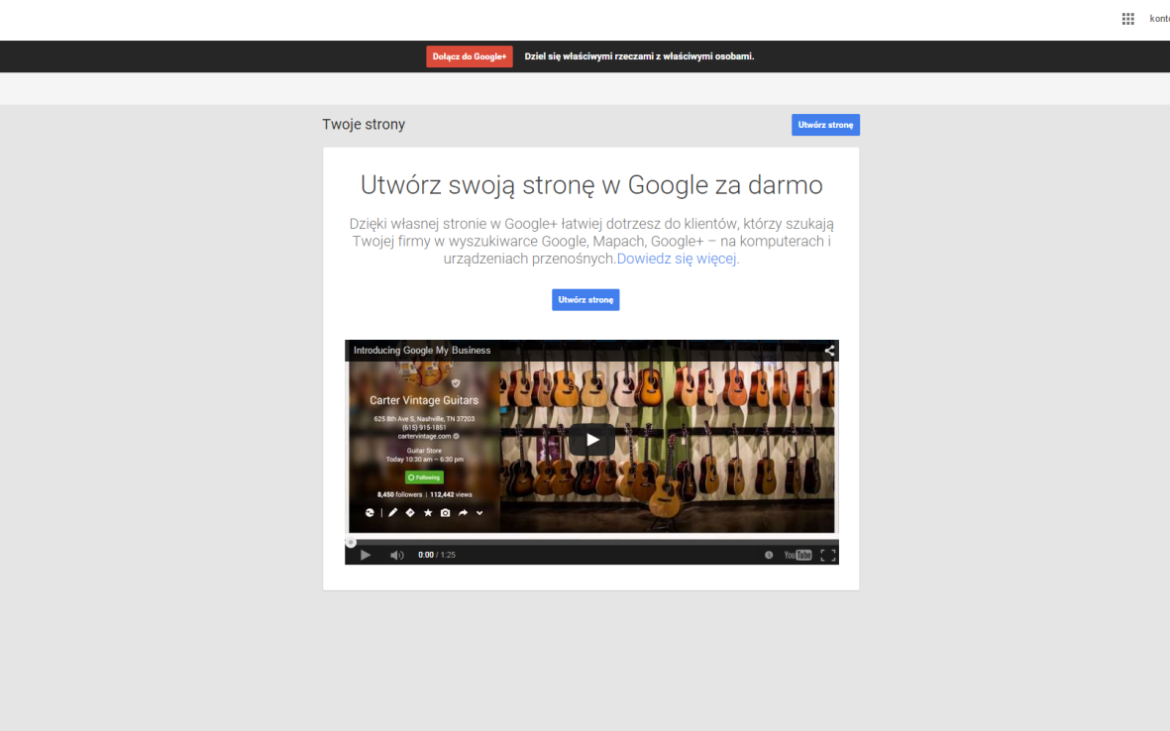 klikamy zatem przycisk „Utwórz stronę”.
klikamy zatem przycisk „Utwórz stronę”. - Następne okno daje nam opcje wyboru jakiego typu działalność prowadzimy. Do wyboru mamy: „Usługi świadczone w danej lokalizacji” (np. sklep, restauracja), „Usługi świadczone na pewnym obszarze” (np. hydraulik, elektryk czy pizza na telefon) oraz „Marka” (czyli producent czy zespół muzyczny).

- Gdy już wybierzemy typ działalności pojawi się mapa Google. W okienku znajdującym się w lewym górnym rogu ekranu należy wpisać miasto oraz nazwę naszej firmy i kliknąć na ikonkę przedstawiającą lupę.
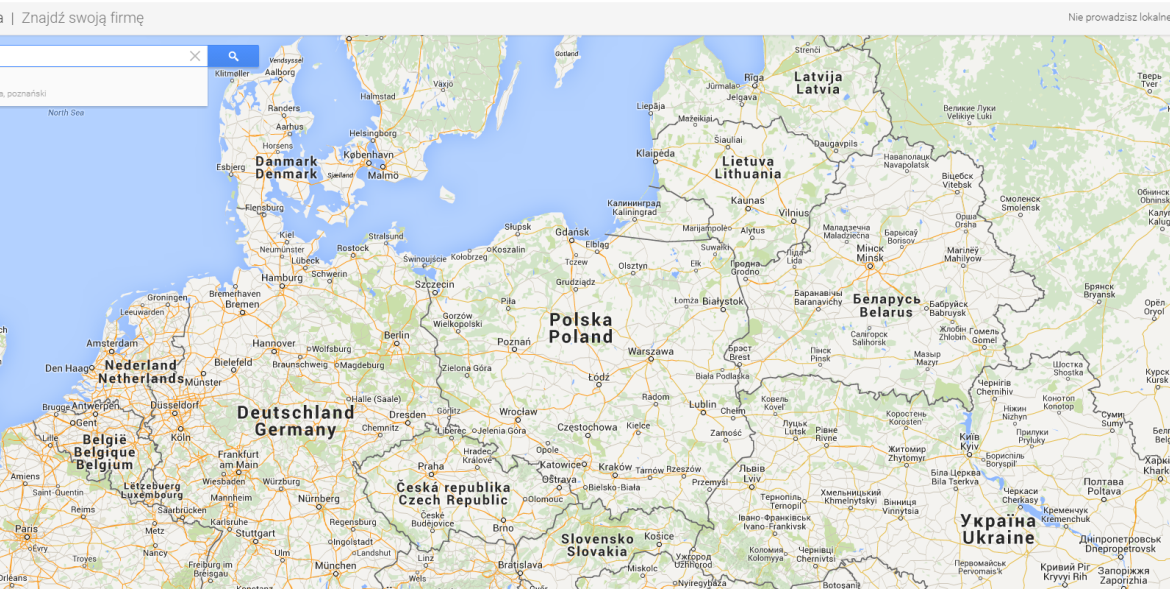
- Google zbliży mapę na wskazaną lokalizację i jednocześnie sprawdzi, czy dana firma nie jest już zapisana. Następnie klikamy na „Nie widzisz tu swojej firmy”
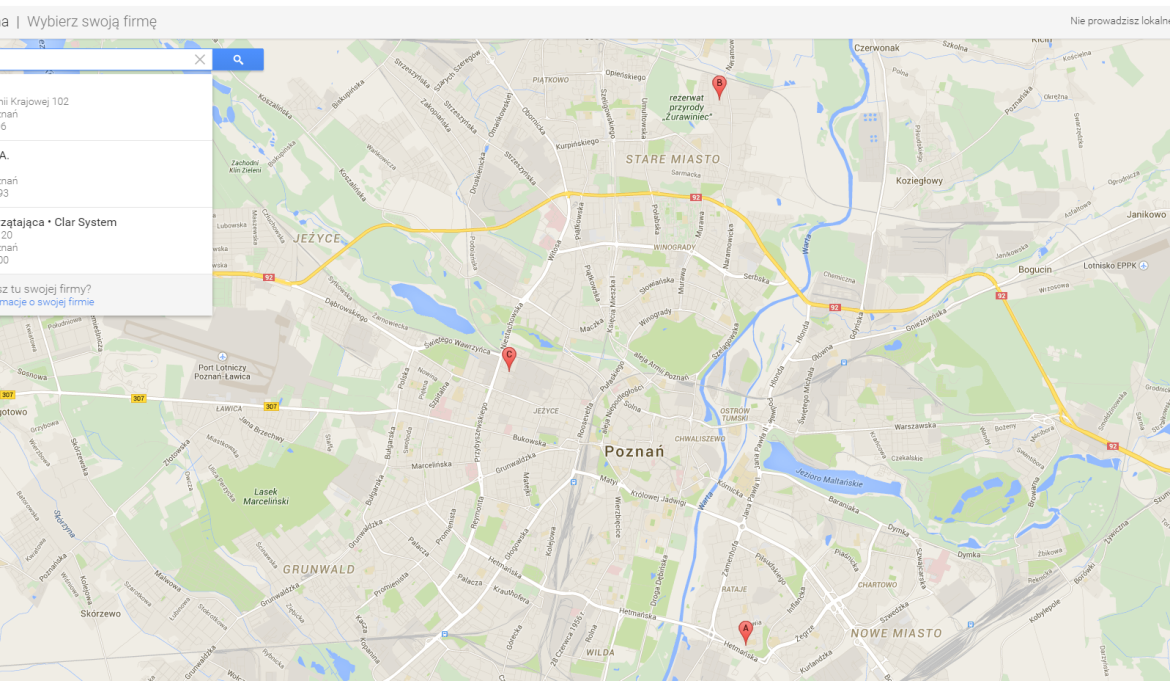 abyśmy mogli podać dane dotyczące naszej działalności (nazwę firmy, adres oraz kategorię). W formularzu znajduje się również opcja „Dostarczam produkty, świadczę usługi u klientów”,
abyśmy mogli podać dane dotyczące naszej działalności (nazwę firmy, adres oraz kategorię). W formularzu znajduje się również opcja „Dostarczam produkty, świadczę usługi u klientów”,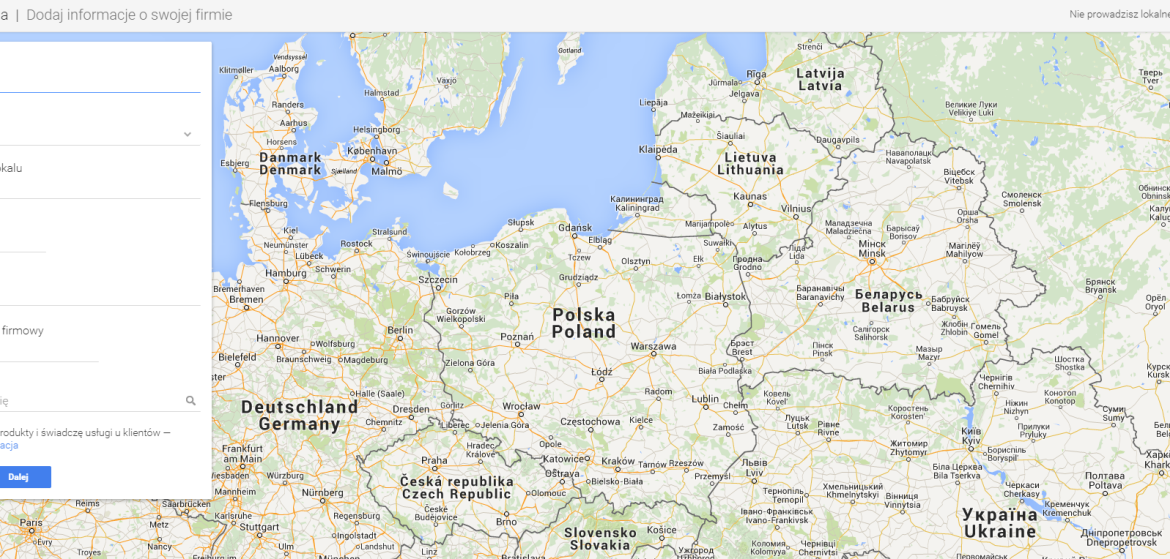 jeśli prowadzimy tego typu usługi należy zaznaczyć tę opcję. W takim przypadku po kliknięciu „Dalej” zostaniemy poproszeni o podanie dodatkowych informacji odnośnie miasta oraz obszarze naszej działalności (promień w kilometrach).
jeśli prowadzimy tego typu usługi należy zaznaczyć tę opcję. W takim przypadku po kliknięciu „Dalej” zostaniemy poproszeni o podanie dodatkowych informacji odnośnie miasta oraz obszarze naszej działalności (promień w kilometrach).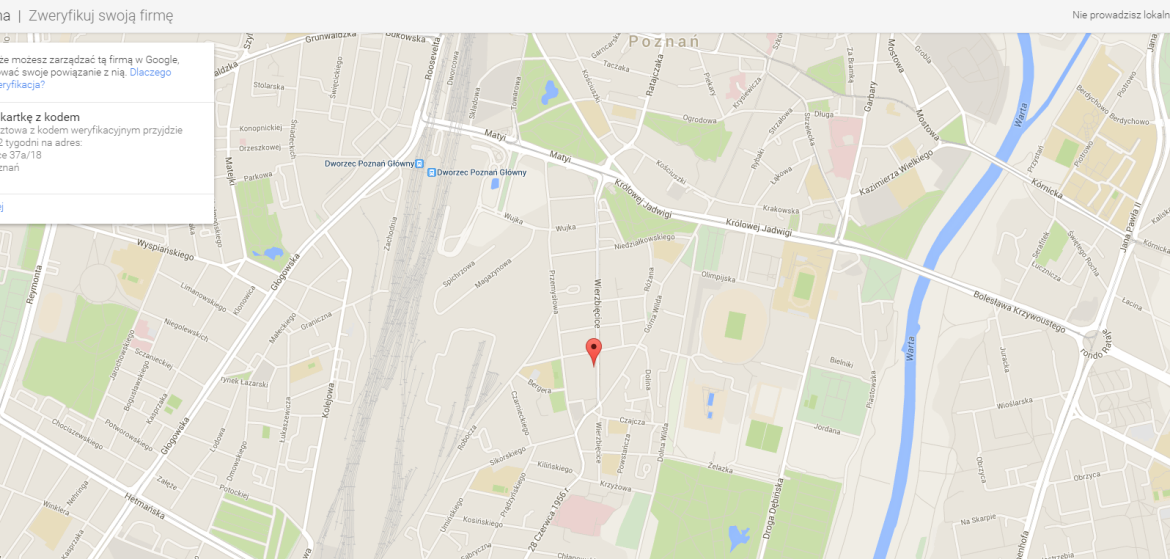
- Kliknąwszy „Dalej” Google dokona ponownej weryfikacji naszej firmy, pokazując nam podobne firmy w rejonie i pytając, czy któraś z zaznaczonych aby na pewno nie należy do nas. Klikamy na ostatnią opcję „Nie widzisz tutaj swojej firmy”.
- Po wykonaniu wyżej wymienionych czynności pojawią się wpisane przez nas informacje o naszej działalności. Na tym etapie musimy zaznaczyć, że jesteśmy uprawnieni do zarządzania firmą.
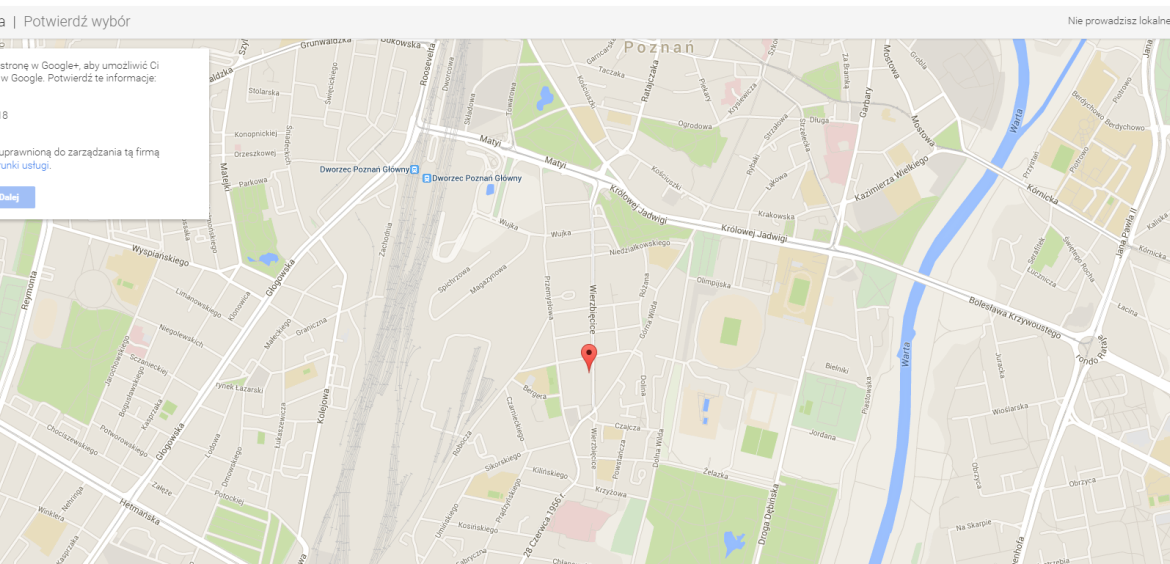
- Teraz przyszedł moment weryfikacji naszej lokalizacji. Google poinformuje nas, że na wskazane przez nas dane wysłana zostanie pocztówka z kodem weryfikacyjnym, który będziemy musieli wpisać w celu otrzymania pełnych możliwości modyfikacji konta.Na pocztówkę czeka się maksymalnie do 2 tygodni.
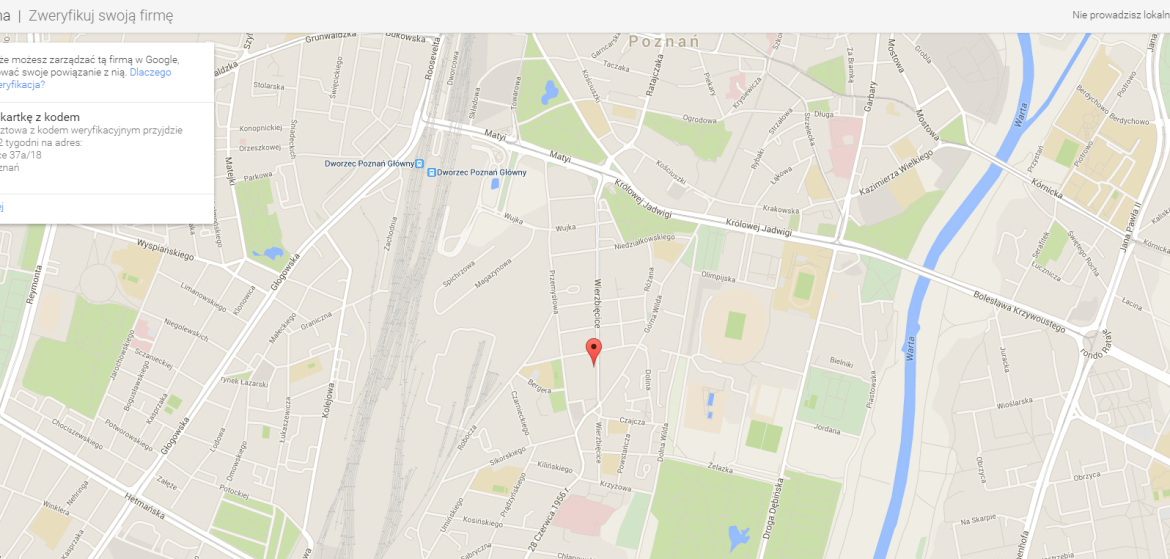
Edycja i uzupełnianie profilu firmy
Posiadamy już nasz indywidualny kod weryfikacyjny, lokalizacja naszej firmy pojawiła się na mapie Google…ale czegoś tutaj brakuje. By uzupełnić resztę informacji oraz upiększyć nasz profil na mapce Google udajemy się do naszego profilu Moja Firma. Jeśli jesteśmy aktualnie zalogowani na nasze konto Google, możemy z łatwością przejść do zakładki Moja Firma poprzez kliknięcie ikonki przedstawiającej 9 kwadracików (Usługi) umieszczonych obok nazwy naszego profilu (prawy górny róg ekranu).
Zauważ, że wiele rzeczy należy jeszcze uzupełnić – zatem zaczynamy!
Klikamy na czerwony przycisk [badge style=”red”]„Edytuj”[/badge]. Przeniesieni zostajemy do okna dającego nam możliwość edycji wszystkich informacji zawartych w mapce.
Na każde pole można kliknąć w celu edycji.
Istotne jest, aby uzupełnić wszystkie informacje tak, aby pasek na górze pokazał 100%.
W każdym momencie przebiegu edycji możemy najechać kursorem na pole z paskiem procentowym by dowiedzieć się, czego jeszcze nie zrobiliśmy. Istotne jest, aby pamiętać, że niektóre zmiany nie są aktualizowane na mapce od razu, np. dodawanie zdjęć. Trzeba trochę poczekać, aby zostały one wyświetlone.
- Informacje KontaktoweTutaj należy dodać numer telefonu, adres naszej strony internetowej oraz adres email.
Opcjonalnie możemy również dodać numer telefonu komórkowego. - Godziny
Dodajemy godziny otwarcia naszej działalności. Jeśli pracujemy na przykład od poniedziałku do piątku w godzinach 8–16, a w sobotę w godzinach 8-14, możemy użyć opcji „Dodaj inne godziny” aby rozdzielić dni robocze od soboty. Wpisując 00:00 – 00:00 zaznaczamy, iż nasz biznes działa całodobowo. - Zdjęcia w Mapach i wyszukiwarce
W tej zakładce możemy wybrać zdjęcia z naszego komputera, które będą pojawiały się na profilu mapki. Dobrze jest dobrać zdjęcia tak, aby jak najlepiej przedstawiały naszą firmę i pokazywały czym się zajmujemy oraz gdzie pracujemy. Pamiętaj , że pierwsze zdjęcie będzie pojawiać się za każdym razem, gdy nasz profil mapki będzie wyświetlony, dlatego warto wybrać możliwie jak najlepsze zdjęcie.
Na aktualizację zdjęć na mapie należy troszkę poczekać, cierpliwości ! - O firmie
Tutaj należy zawrzeć krótką informację odnośnie działalności naszej firmy, jakiego typu usługi oferujemy, itp. - Zdjęcie profilowe
Ostatnią rzeczą wymaganą przez Google na naszym profilu jest zdjęcie profilowe.
Wróćmy do panelu Moja Firma. Na zdjęciu poniżej jest pokazane, w którym miejscu należy kliknąć, aby móc przejść do opcji wyboru zdjęcia profilowego.
Należy pamiętać, że przy wyborze zdjęć muszą one mieć minimum 250 pikseli szerokości oraz 250 pikseli wysokości !
Aby pojawić się w wynikach wyszukiwań lokalnych na frazę związaną z naszą branżą bardzo istotnym jest posiadanie dużej liczby pozytywnych komentarzy oraz dobrej średniej oceny (oznaczanej gwiazdką 1-5). Pamiętajmy jednak, że negatywnego komentarza nie mamy możliwości usunąć.
Jak połączyć dwa konta Google Plus ?
Od jakiegoś czasu często pojawiają się pytania co zrobić, gdy posiadam konto firmowe i konto z mapką ? Jak je scalić i dlaczego właściwie mam dwa profile ?
Problem polega na tym, że podczas tworzenia samej mapki Google robi dla nas automatycznie dodatkowe konto Google Plus. Jeśli mieliśmy zatem wcześniej konto firmowe Google Plus promujące naszą firmę, to suma summarum kończymy z dwoma. Scalenie ich jest łatwym i szybkim procesem.
Logujemy się na profil z mapką i wchodzimy na stronę Moja Firma. Następnie w prawym górnym narożniku klikamy zdjęcie profilowe i wybieramy opcję „Ustawienia” naszego profilu.
Zostaniemy przeniesieni na stronę z opcjami dotyczącymi stricte naszego profilu Google Plus. Należy zjechać prawie na sam dół do opcji związanych z „Profilem”. Tam znajdziemy opcję „Połącz inną stronę”. (WAŻNE: musimy być zalogowani na konto właściciela, tylko wtedy będzie widoczna opcja „Połącz inną stronę”).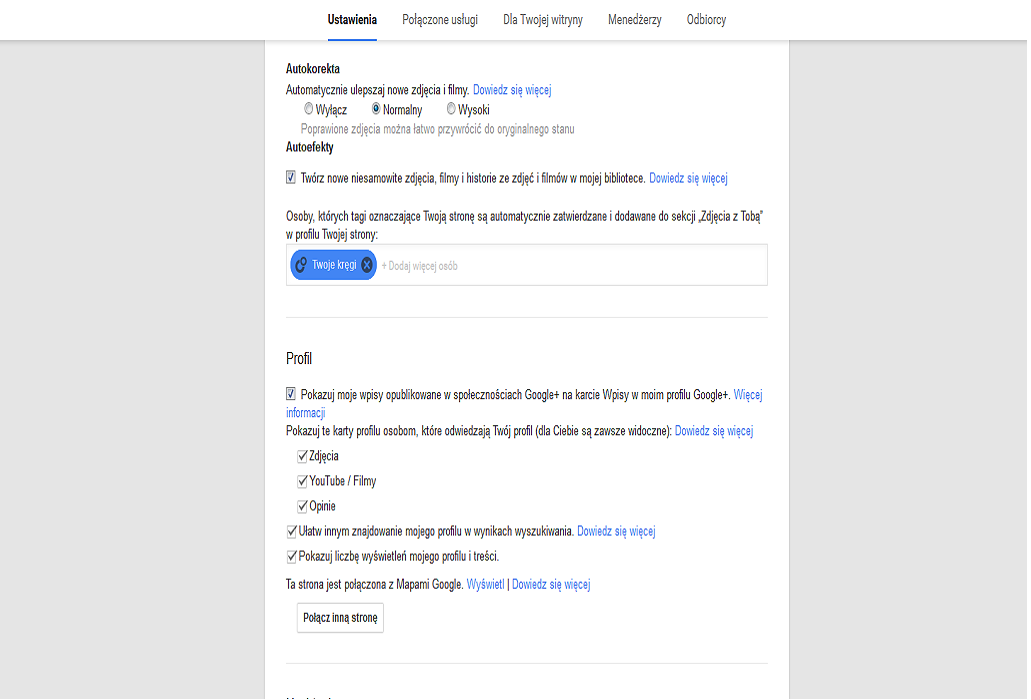
Po kliknięciu będziemy mogli dodać stronę z naszym profilem firmy. Innymi słowy, robimy rzecz następującą: do konta z mapką dodajemy konto profilowe naszej firmy. Natomiast gdy zaakceptujemy, a Google dokona całej operacji, de facto do naszej strony profilowej zostanie dodana mapka. „Stary” profil, czyli ten w którym była wcześniej mapka, zostanie uznany przez Google jako strona zapasowa. Pojawia się pytanie: Co się stanie z wpisami oraz osobami zainteresowanymi ? Wszystko to, co było na stronie profilowej (bez mapki) pozostanie bez zmian, a my będziemy mieć już tylko jedną stronę do edycji.

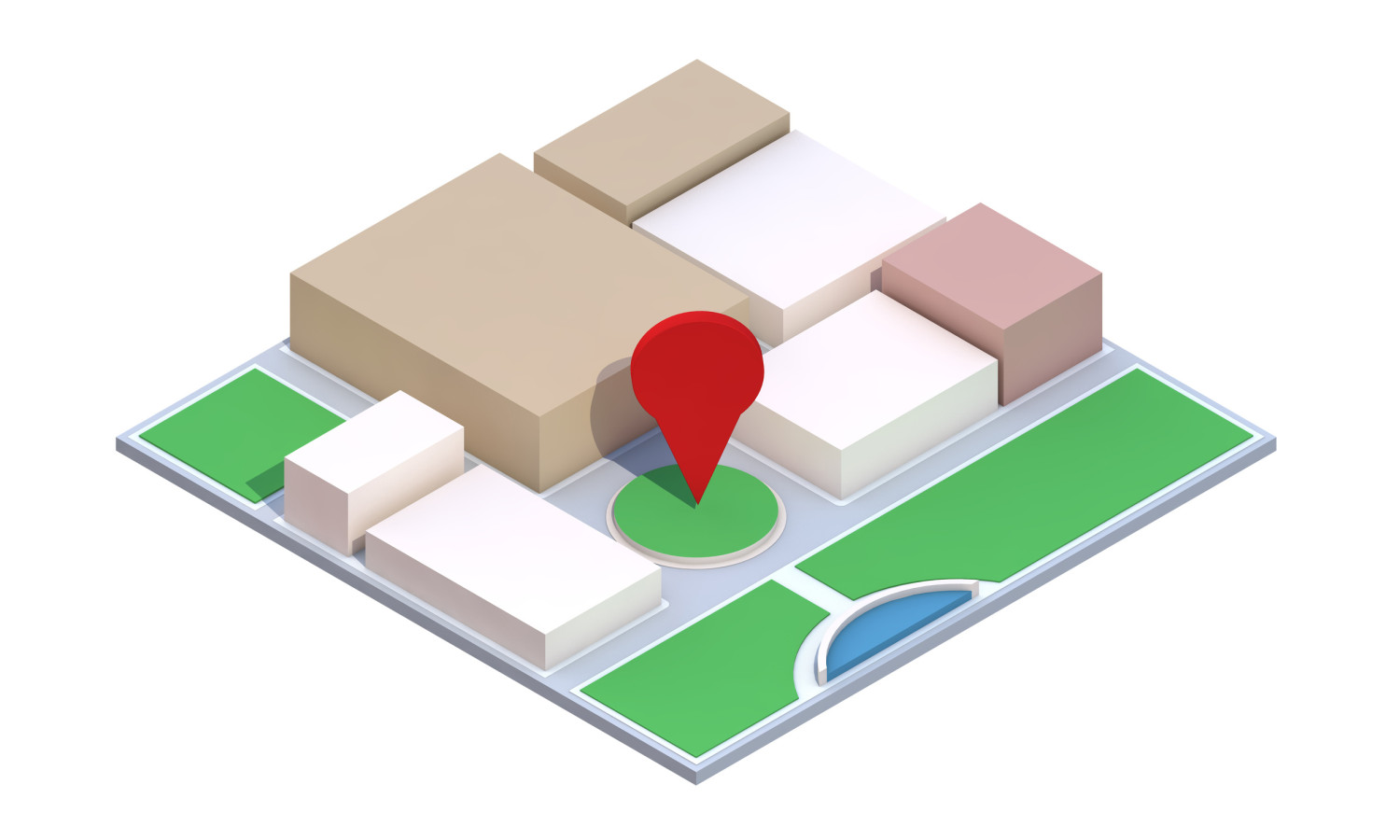
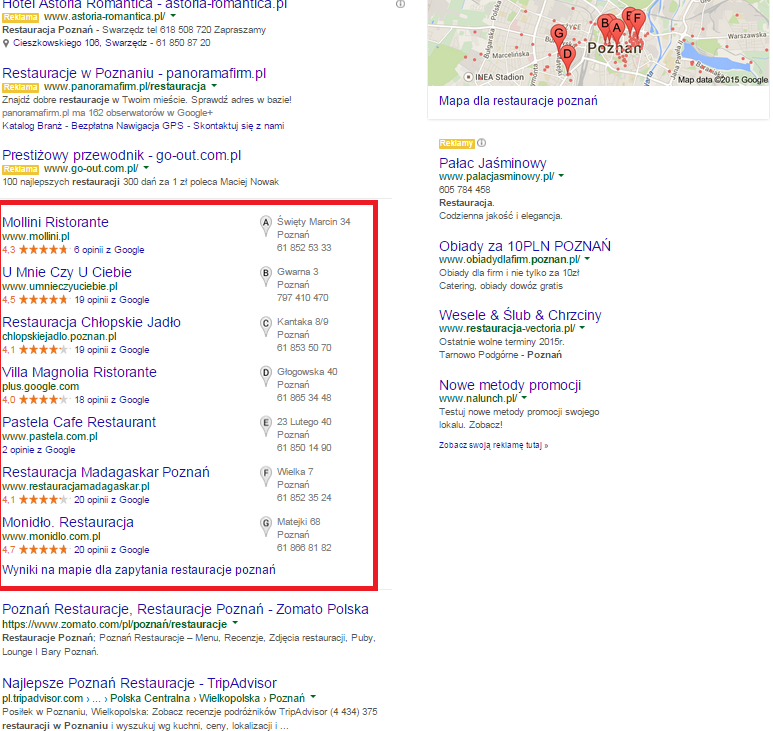
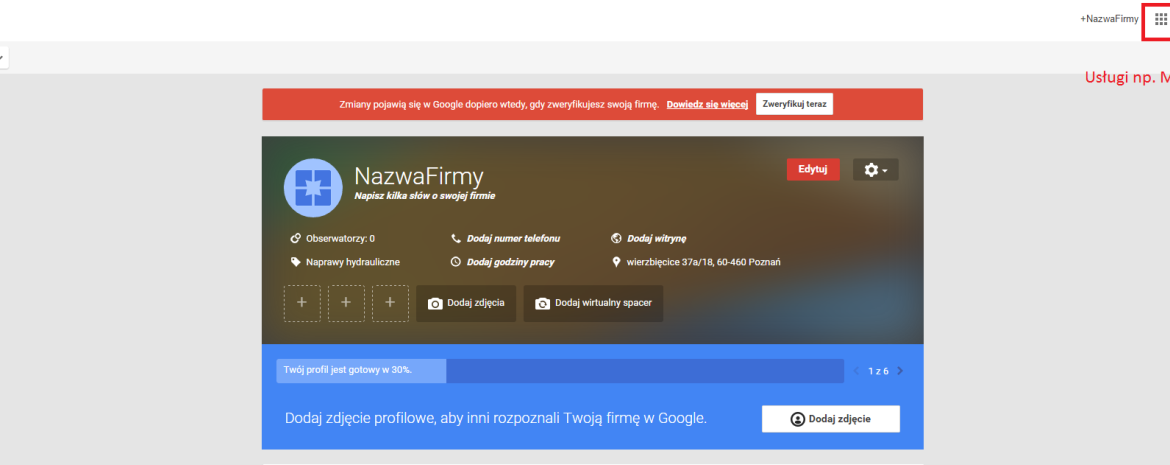
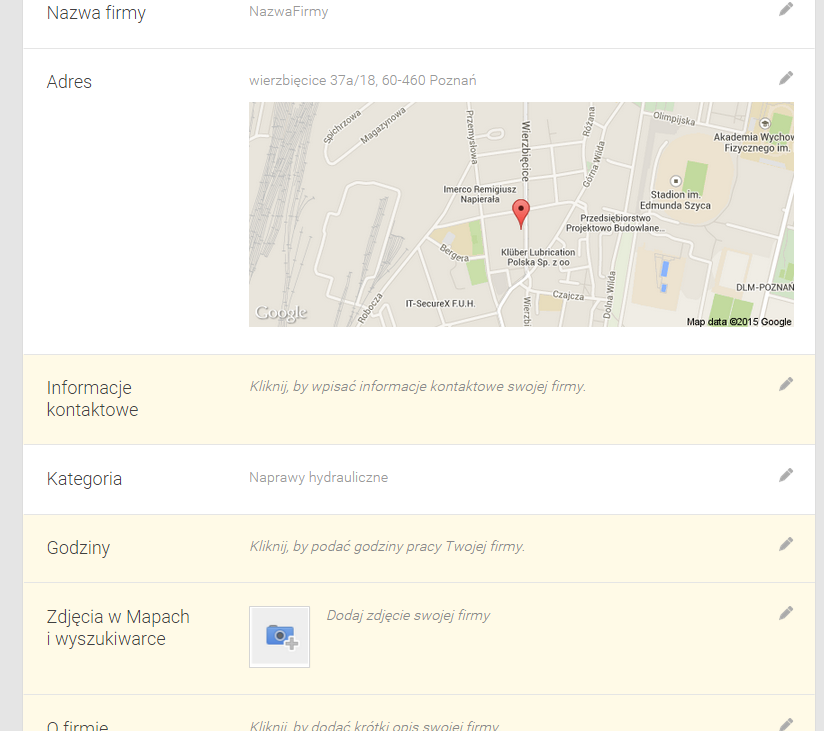
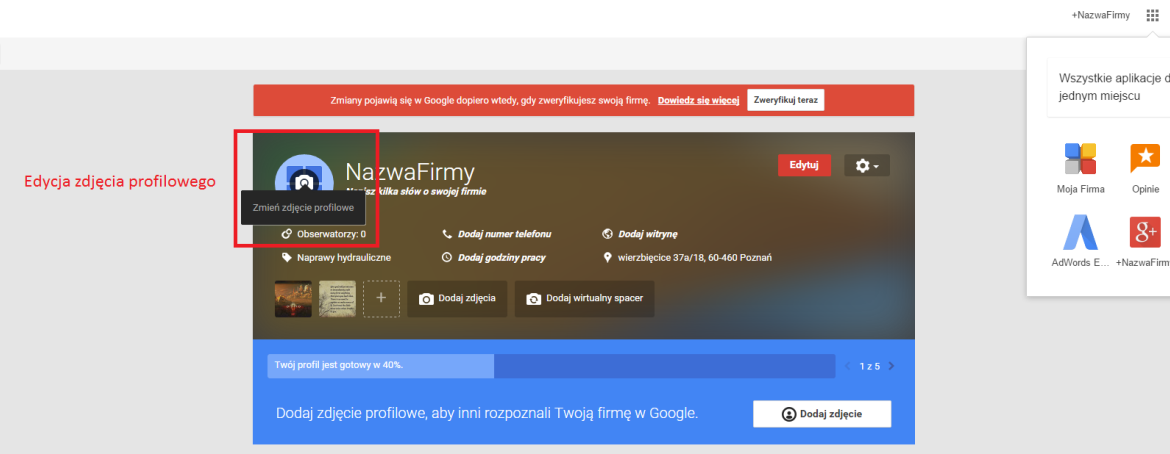
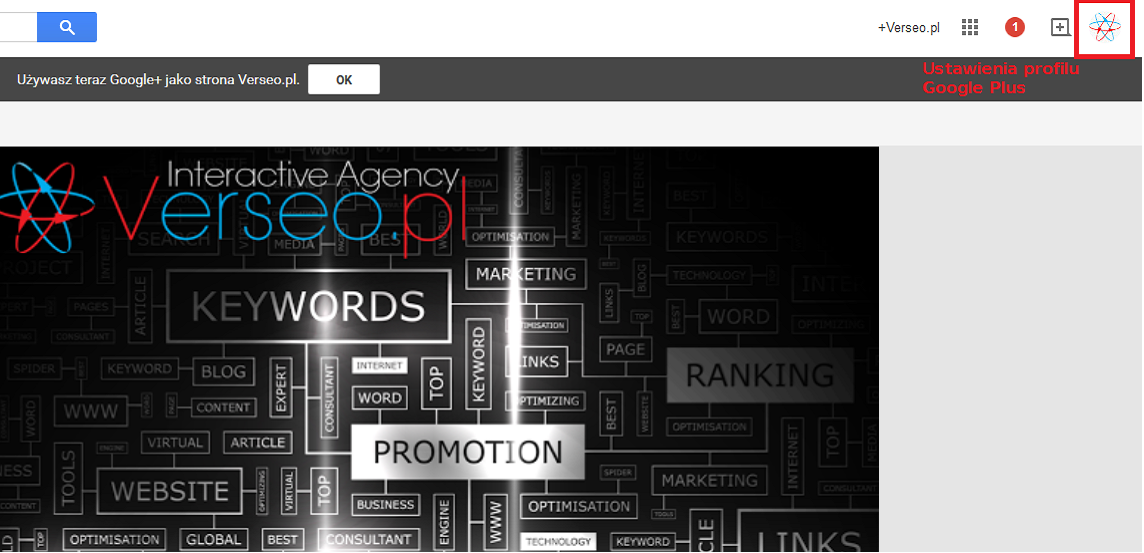





Michał
19 kwi 2015, 17:35
Pytanie odnośnie łączenia kont. Posiadałem konto zweryfikowane z mapką, a google stworzyło drugie. Jak w takim wypadku je połączyć?
Jakub Szperkowski
20 kwi 2015, 06:27
Czy możesz opisać dokładnie sytuację ? Google stworzyło drugą zweryfikowaną mapkę ?
Michał
21 kwi 2015, 06:00
Posiadałem zweryfikowane konto z mapą „NazwaFirmy”, lokalizacja firmy była w punkcie X, natomiast pinezka na mapie była w inny miejscu, bo firma świadczy usługi poza swoją siedzibą. Natomiast google stworzyło niezweryfikowane konto z mapą „NazwaFirmy.pl”, pinezka na tej mapie jest praktycznie, obok pinezki z pierwszego konta. Mimo, że to drugie konto nie jest zweryfikowane, to właśnie ono pojawia się w wynikach wyszukiwania z prawej strony i zastąpiło pierwotne.
Jakub Szperkowski
23 kwi 2015, 10:01
Sugeruje skontaktować się z Google i zapytać czemu wprowadził nowe miejsce na mapie i uznaje je za priorytet. Można to zrobić na stronie:
https://support.google.com/business/?hl=pl#topic=4539639&contact=1
Po prawej na górze przycisk „Skontaktuj się z nami” -> „Własność lub dostęp do mojej firmy” -> „Inny problem” , pojawią się tutaj opcje kontaktu przez telefon, czat oraz mail.